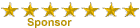Сколько с этим терминалом не работай, все равно будешь находить что-то новое.
Знание некоторых особенностей может помочь сделать работу с ним более простой и комфортной. Вся эта информация есть во встроенной в MT4 помощи, однако все описано настолько сухо, что мало кто доходит до середины. По мере использования открываешь все больше и больше ранее скрытых мелочей, которые существенно облегчают работу: именно о них я и хочу рассказать в этой записи.
Итак, настройка Metatrader 4: интересные функции.
Обзор рынка.
После первого запуска терминал показывает в окне “Обзор рынка” лишь часть финансовых инструментов, доступных для торговли у вашего брокера. Для того, чтобы посмотреть полный список, нажмите правой кнопкой мыши в любом месте окна и выберите пункт “Показать все символы”. Для большего удобства вы можете установить необходимый вам порядок тиккеров, зажимая левой кнопкой мыши строку и перетаскивая ее в нужное место.

Для того, чтобы Metatrader 4 не подкачивал постоянно меняющиеся котировки инструментов, которые вы на данный момент не используете, выберите в том же контекстном меню пункт “Скрыть все символы”. Теперь в окне останутся тиккеры тех инструментов, графики которых на данный момент у вас открыты, либо были открыты с момента текущего запуска терминала. Да, если у вас есть открытые либо отложенные ордера по определенным инструментам, MT4 будет постоянно отображать их в обзоре.
Пункт “Символы” является довольно информативной функцией. В нем вы можете не только посмотреть категории инструментов, доступных для торговли, но и уточнить спецификации контрактов, спрэды, свопы и маржевые залоги по любым инструментам. Для этого выделите инструмент и нажмите на кнопку “Свойства” справа.

Для экономии интернет-трафика можно отключить встроенную новостную ленту терминала. Для этого в меню “Сервис” выбираем “Настройки” и убираем галку “Разрешить новости”.

В Metatrader 4 предусмотрена возможность отображения нескольких индикаторов в одном окне. Либо создания дополнительной копии индикатора с другими переменными. В меню “Вид” выбираем “Навигатор”. В меню управления индикаторами зажимаем левой кнопкой мыши нужный нам инструмент и переносим его в окно уже открытого. Индикаторы, значения которых колеблются в диапазоне от 0 до 100 (индекс относительной силы, стохастический осциллятор и т.д.), открывают интересные возможности при использовании этой опции.

Для анализа проведенных трейдов я часто использую функцию отображения закрытых сделок на графике. Для этого откройте историю счета, зажмите левой кнопкой мыши нужный ордер и перетащите его на график инструмента, по которому была совершена сделка. Если перетащите на график другого инструмента, он будет автоматически заменен нужным. Ваша сделка будет наглядно представлена в виде двух точек – входа в рынок и выхода из него, соединенных прямым отрезком. Если при перетаскивании ордера из истории вы зажмете Shift, на график будет нанесена полная история сделок с этим инструментом.

Котировки.
Для вызова плавающего окна котировок нужно просто нажать клавишу F10. Если вы поставите галочку “Всегда сверху”, то окно будет находиться поверх других, позволяя вам постоянно отслеживать динамику котировок. Все цвета и тип шрифта можно поменять на ваш вкус.

Настройка шаблонов отображения графиков.
Стандартный шаблон MT4 довольно неудобен. Как правило, пользователи настраивают внешний вид графиков на свой вкус. После того, как вы завершите настройку, выберите пункт меню “Графики” – “Шаблон” – “Сохранить шаблон”. Назначьте ему имя и накладывайте на график каждый раз, как в этом возникнет необходимость. Я создаю шаблоны для интересных торговых систем, в некоторые моменты это помогает мне быстро увидеть важные сигналы.
Объем позиции.
При открытии позиции на выбор предлагается около десятка вариантов объема позиции. Зачастую пользователи используют лишь стандартные варианты. На самом деле предусмотрена возможность установки любого объема ордера с минимальным позволенным шагом. Просто назначьте желаемое значение в строке.

Функция перекрестия.
Очень полезный инструмент для работы с графиками. Нажмите на скролл либо комбинацию Ctrl + F для вызова этой функции. Внизу будет отображаться точное время, справа – точная цена в месте, где расположен курсор. С его помощью вы можете также измерять количество баров на определенном отрезке времени (первое значение), а также количество пунктов (второе значение). Для измерения просто зажмите левую кнопку мыши в определенном месте на графике и растягивайте линейку.

Частичное закрытие позиции.
Вы можете не закрывать позицию полностью. Просто нажмите в окне активных ордеров на нужной вам позиции правой кнопкой мыши, выберите “Закрыть позицию”, и в появившемся окне укажите объем, который хотите вывести из рынка.
Вертикальное сжатие графика.
Для этого нужно вывести курсор мыши в крайнюю правую колонку: возле курсора появится стрелка. Зажмите левую кнопку мыши и тяните вниз. Это работает на любых временных периодах.
Копировать линии.
Если вам нужно провести линию, параллельную уже имеющейся, дважды кликните линию и, зажав клавишу Ctrl, тяните. Для того, чтобы трендовая линия не уходила в бесконечность, дважды кликните на ней, и в меню “Свойства Trendline” на вкладке “Параметры” снимите галку “Луч”.
Отмена действия.
В Metatrader 4 работает та же функция, что во всем знакомом MS Word: удалили что-то нужное, нажимаем Ctrl + Z и все становится как прежде. Закрытый по ошибке график можно вернуть со всеми настройками в меню “Файл” – “Открыть удаленный”.

 Форум
Форум